ツイッター初心者集まれ!トップ画像やアイコンの変更方法とプロフィールの書き方をじっくり解説するよ~
本日はまるっとツイッター講座
はじめてツイッターはじめてみたよ!
っていう場合はチェックして
足りない部分をすぐに修正してね。
基本をしっかり抑えてアピールしよう
カオの場合は
ツイッターでフォローされても
こういうブルーのままの人は
あんまりフォローしないよ

なんでか?っていうと
ブルーのままってことは
今後続ける気持ちがないのかな?
捨てアカウントかな?って思っちゃうから。
カオの場合、フォロー数をむやみに
増やしたいわけじゃなくて
頑張る作家さんとつながりを持ちたいからね。
ということで、ギクッとした人は
今日のブログで勉強して
すぐにこの部分を修正しよう。
ツイッターのトップ画像とアイコンの変更方法
まずはここから
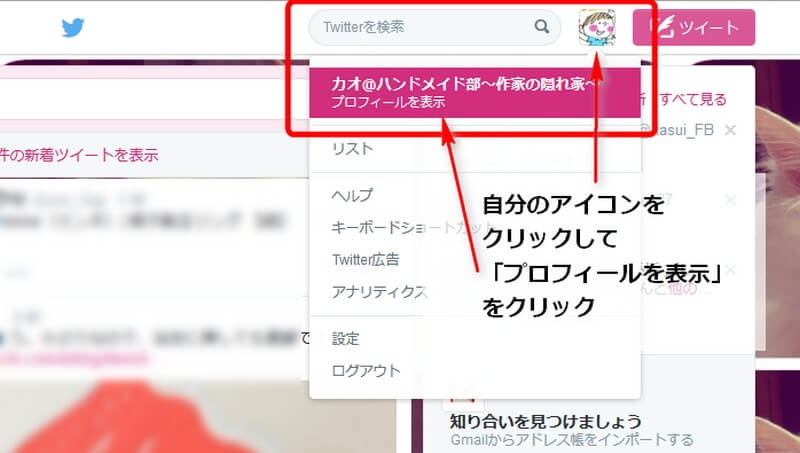
1.自分のアイコンをクリックして
2.プロフィールを表示 をクリックすると
以下の画面になるよ↓

この画面になったら
右に出るプロフィールを編集をクリックすれば
アイコン、上の画像、プロフィールを
編集できるようになるよ。
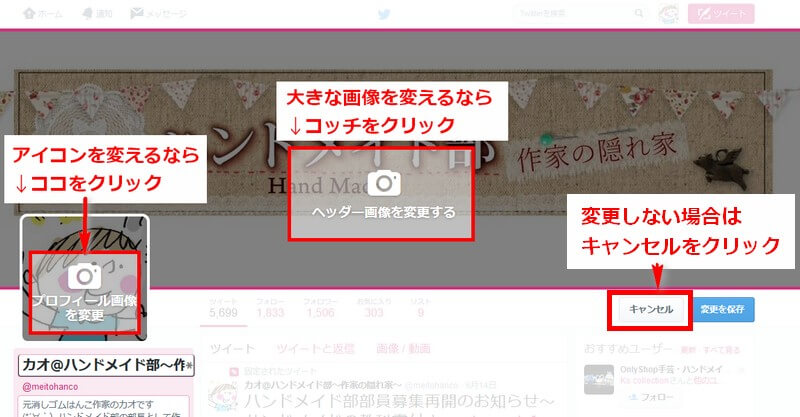
プロフィールを編集をクリックすると
こういう画面になるから
編集したい部分をクリックする
トップ画像をブルーから
自分の作品画像に変えたい場合は
上のヘッダー画像を変更するをクリック
アイコンを変えたい場合は
プロフィール画像を変更をクリックする
トップ画像を変更する時の注意点
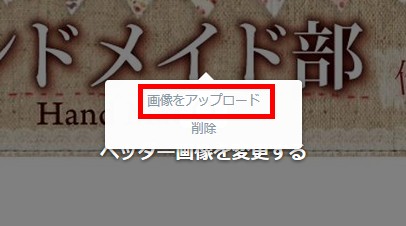 トップ画像はと~っても大きな画像が必要になるよ
トップ画像はと~っても大きな画像が必要になるよ
小さい画像をムリに使おうとすると
画像がモザイクみたいにキチャナくなっちゃうから
スマホで大きい画像を撮影しておこう。
サイズは
1500x500ピクセル
って言われているけれど
パソコンの画面、スマホ、タブレットなどなど
見るものによってちょん切られてしまうから
だいたい真ん中に作品が見える感じにしておくといいかも。
アイコン画像の注意点
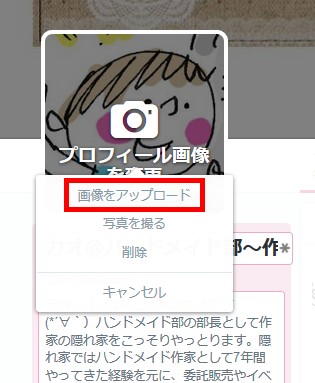 アイコンのサイズは
アイコンのサイズは
400x400ピクセル
できればここのアイコンは
あなたの作家の雰囲気が分かるものがいいよ。
たとえば似顔絵とか、イラスト
写真を加工したものでもいいし
無料で作れる似顔絵(アバター)ソフトで
作ってもいい。
作品の写真にしちゃうのもいいけれど
より接しやすくなるのは
やっぱり人物のアイコン。
相手が見えない分、こういう部分で
ちゃんと自分が存在してるんだよ
っていう安心感を与えられるよ。
ツイッター編集5つのポイント
ザックリ5つのポイントはココだよ
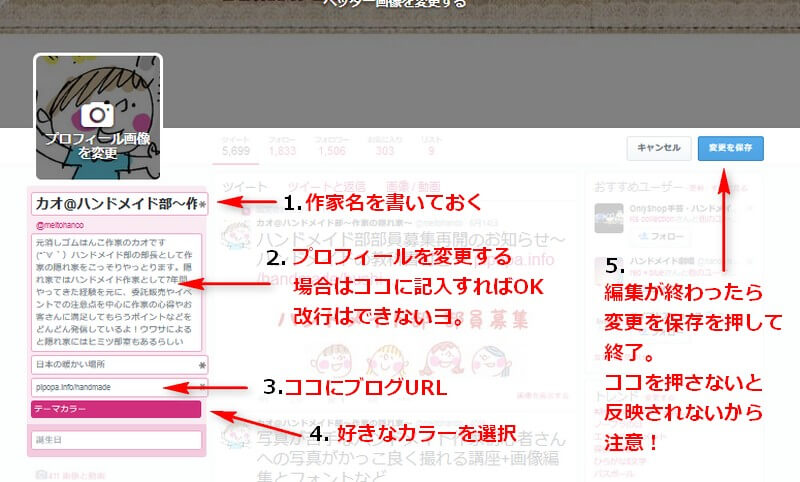
1.作家名を記入
カオ@消しゴムはんこ作家
というふうに何の作家かを書いておけば
フォローしてもらいやすくなるよ
2.プロフィールを変更

- 自分がどんなものに興味があるのか
- どういうことをしているのか
- ブログはどこにあるのか
- 好きなモノなどなど
- 自由に楽しい雰囲気を伝えよう
暗いイメージは書かないこと
つねにファンに見られている事を意識しよう
ここにもブログのURLを記入しておけば
リンクになってくれるよ。
3.所在地と好きなサイト
所在地を記載できるけれど
とくに書きたくなければ適当でもOK
書かなくてもいいよ。
ここにもブログURLを配置できる
できればショップのURLよりも
まずはブログへ案内してあげたほうがいいよ。
いきなりお店で買い物する人はいないからね
まずはブログに来てもらって
作風を見てもらったり、
あなたという作家の人物像やキャラクタを
好きになってもらおう。
4.好きなカラーを設定
カオはピンクにしているけれど
このカラーによっては
リンクの色が薄すぎて見にくいから
クリック率が落ちちゃう可能性もある。
カラーを設定した時は
リンクの色にも注意しよう。
5.設定を保存
最後に保存して終わらないと
せっかくの修正が全部ムダになっちゃうからね。
設定はいつでも自由に変更できるから
気軽に変更してしっくりくるものを探していこう。
おわりに.
以上がツイッターの基本的な設定だよ
わかったかな?
あとはどんどん好きな作家さんを
自分からフォローしていこう!
カオのツイッターはココ
https://twitter.com/meitohanco
ハンドメイド作家だよってことが
書いてあって、頑張る作家さんなら
フォローしていくからね。
ちなみに業者さんやお店関係の人は
フォローしないようにしているから
注意してね。
カオは作家さんを応援したいのであって
お店や商品を紹介したいわけじゃやないからね。
ではでは、つづけて
ツイッターで注意して欲しいことを
書いた記事を載せておくから
コッチも合わせて読んでおくと
よりツイッターの世界を楽しめるゾ!
ツイッターでは
ブログの紹介や商品紹介
プレゼント企画の拡散などなど
いろんな使える要素が満載だからね。
楽しみながらどんどん活用して
あなただけのファンを獲得していこう。

